మీ Windows 10, 11, 8/8.1, లేదా 7 PCలో స్క్రీన్ని ఎలా తీసుకోవాలో మీకు తెలియకపోతే, దాన్ని తెలుసుకోవడానికి మేము మీకు సహాయం చేస్తాము. మీరు స్క్రీన్షాట్ను క్యాప్చర్ చేయవలసి వచ్చినప్పుడు లెక్కలేనన్ని సార్లు ఉన్నాయి. ఇది మీ వృత్తిపరమైన పని లేదా వ్యక్తిగత వినియోగం వల్ల కావచ్చు.

విండోస్ 1980లలో దాని మొట్టమొదటి వెర్షన్ నుండి స్క్రీన్ను క్యాప్చర్ లేదా ప్రింట్ చేయగల సామర్థ్యాన్ని కలిగి ఉంది. అయితే, ఇది కొంచెం భిన్నంగా ఉంది మరియు పద్ధతి కూడా విచిత్రంగా ఉంది. ప్రస్తుతానికి, మీరు Windowsలో స్క్రీన్లను ప్రింట్ చేయడానికి ఉపయోగించే అనేక పద్ధతులు ఉన్నాయి.
విండోస్ 7 నుండి విండోస్ 11 వరకు స్క్రీన్షాట్ లేదా ప్రింట్ స్క్రీన్ తీయడానికి పద్ధతులు అలాగే ఉన్నాయి. తాజా వెర్షన్లో మునుపటి వాటితో పోల్చితే రెండు ఎక్కువ టెక్నిక్లు ఉన్నాయి. మీరు మీ సౌలభ్యం మరియు విండోస్ వెర్షన్ ప్రకారం ఏదైనా పద్ధతులను ఉపయోగించవచ్చు.
Windowsలో స్క్రీన్షాట్ను క్యాప్చర్ చేయడానికి అన్ని సులభమైన మరియు సరళమైన పద్ధతులను చూడండి.
1. OneDrive లేదా Paint/MS Wordతో PrtScn కీని ఉపయోగించండి
మీ Windows కీబోర్డ్లో ఒక కీ ఉంది PrtScn (ప్రింట్ స్క్రీన్) . తక్షణమే స్క్రీన్షాట్ తీయడానికి మీరు దాన్ని నొక్కవచ్చు. స్క్రీన్ క్యాప్చర్ క్లిప్బోర్డ్లో సేవ్ చేయబడింది మరియు మీరు దానిని మాన్యువల్గా సేవ్ చేయాలి. అలా చేయడానికి, పెయింట్ లేదా MS Wordని తెరిచి, స్క్రీన్షాట్ను అక్కడ అతికించి, దాన్ని సేవ్ చేయండి.

2015లో, Microsoft OneDriveతో PrtScnని ఉపయోగించి స్క్రీన్షాట్లను స్వయంచాలకంగా సేవ్ చేయడానికి వినియోగదారులను అనుమతించింది. మీరు OneDrive సెట్టింగ్లకు వెళ్లి, ఆన్ చేయాలి స్క్రీన్షాట్లను స్వయంచాలకంగా సేవ్ చేయండి లక్షణం. మీరు బ్యాకప్ ట్యాబ్ నుండి OneDriveకి కూడా క్యాప్చర్ చేయవచ్చు.
PrtScn కీని నొక్కిన తర్వాత పెయింట్ లేదా MS Wordని ఉపయోగించకుండా ఇది మిమ్మల్ని కాపాడుతుంది. ఇంకొక విషయం, మీరు యాక్టివ్ స్క్రీన్ను మాత్రమే క్యాప్చర్ చేయాలనుకుంటున్నారు, అప్పుడు మీరు దీన్ని ఉపయోగించాలి Alt+PrtScn కీ కలయిక.
2. స్క్రీన్షాట్ తీయడానికి విండోస్ కీబోర్డ్ షార్ట్కట్లను ఉపయోగించండి
స్క్రీన్ని తీసుకోవడానికి విండోస్లో బహుళ కీబోర్డ్ సత్వరమార్గాలు అందుబాటులో ఉన్నాయి. స్క్రీన్ని క్యాప్చర్ చేయడానికి అవి వేగవంతమైన మార్గం. ఉత్తమమైనవి క్రింద అందుబాటులో ఉన్నాయి. మీరు వాటిని మీ అలవాటులో పెట్టుకోవచ్చు:
- నొక్కండి విండోస్ కీ+PrtScn కీ : మీరు ఈ కీ కలయికను నొక్కినప్పుడు, విండోస్ మొత్తం స్క్రీన్ను ఇమేజ్ ఫైల్గా సేవ్ చేస్తుంది. ఇది పిక్చర్స్ ఫోల్డర్లో ఉన్న స్క్రీన్షాట్ల ఫోల్డర్లో అందుబాటులో ఉంటుంది.

- నొక్కండి విండోస్ కీ+షిఫ్ట్+ఎస్ కీ : మీరు ఈ కీ కలయికను నొక్కినప్పుడు, స్క్రీన్ మసకబారుతుంది మరియు మౌస్ పాయింటర్ క్రాస్బార్గా మారుతుంది. మీరు క్యాప్చర్ చేయాలనుకుంటున్న స్క్రీన్ భాగాన్ని ఎంచుకోవడానికి దాన్ని లాగవచ్చు. ఆ తర్వాత, మీరు కాపీ చేసిన స్క్రీన్షాట్ను క్లిప్బోర్డ్ నుండి పెయింట్ లేదా వర్డ్ వంటి ఏదైనా ఇతర ప్రోగ్రామ్లో అతికించవచ్చు.
విండోస్లో స్క్రీన్షాట్ తీయడానికి ఇవి రెండు ఉత్తమ కీబోర్డ్ సత్వరమార్గాలు. ఇవి తప్ప, మీరు మునుపటి పద్ధతిలో పేర్కొన్న విధంగా PrtScn కీ లేదా Alt+PrtScn కీని కూడా నొక్కవచ్చు.
3. విండోస్ స్నిప్పింగ్ టూల్ ఉపయోగించండి
మైక్రోసాఫ్ట్ విండోస్లో స్నిప్పింగ్ టూల్ అని పిలువబడే అంతర్నిర్మిత సాధనాన్ని కూడా కలిగి ఉంది. స్క్రీన్ని సులభంగా క్యాప్చర్ చేయడానికి మీరు దీన్ని ఉపయోగించవచ్చు. మీరు ప్రారంభ మెను నుండి సాధనాన్ని కనుగొని, అక్కడ నుండి దాన్ని ప్రారంభించవచ్చు. ఆ తర్వాత, మీరు స్క్రీన్షాట్ తీయాలనుకుంటున్న మోడ్ను ఎంచుకోండి.
అందుబాటులో ఉన్న నాలుగు మోడ్లు:

మోడ్ను ఎంచుకున్న తర్వాత, కొత్తదిపై క్లిక్ చేయండి మరియు స్క్రీన్ స్తంభింపజేస్తుంది. స్క్రీన్షాట్ను సృష్టించడానికి మీరు మౌస్ని ఉపయోగించాలి మరియు అది స్నిప్పింగ్ టూల్ విండోలో కనిపిస్తుంది. తరువాత, స్క్రీన్షాట్ను సేవ్ చేయడానికి ఫైల్పై క్లిక్ చేసి, ఆపై సేవ్ యాజ్పై క్లిక్ చేయండి.
మీరు స్నిప్పింగ్ టూల్లోని డ్రాయింగ్ సాధనాలను ఉపయోగించి స్క్రీన్షాట్ను ఉల్లేఖించవచ్చు లేదా ఆలస్యం మెను నుండి టూల్టిప్ వంటి వాటిని చేర్చవచ్చు.
4. స్క్రీన్షాట్ తీయడానికి Windows గేమ్ బార్ని ఉపయోగించండి
కిటికీలు గేమ్ బార్ OSలో స్క్రీన్షాట్ను క్యాప్చర్ చేయడానికి సరికొత్త యుటిలిటీ. స్క్రీన్షాట్ తీయడానికి గేమ్లు ఆడుతున్నప్పుడు మీరు దీన్ని ఉపయోగించవచ్చు. మీరు నొక్కాలి విండోస్ కీ+జి దాన్ని ట్రిగ్గర్ చేయడానికి.
ఇందులో ఎ కెమెరా 'లోని చిహ్నం సంగ్రహించు స్క్రీన్షాట్ తీయడానికి మీరు క్లిక్ చేయగల విభాగం. మీరు కూడా ఉపయోగించవచ్చు విండోస్ కీ+Alt+PrtScn అలా చేయడానికి కీబోర్డ్ సత్వరమార్గం.

విండోస్ గేమ్ బార్ నుండి స్క్రీన్షాట్లను సేవ్ చేస్తుంది వీడియోలు/క్యాప్చర్లు ప్రధాన వినియోగదారు ఫోల్డర్లో ఉన్న ఫోల్డర్.
5. Windowsలో స్క్రీన్షాట్ తీయడానికి Snagit ఉపయోగించండి
స్నాగిట్ ద్వారా టెక్ స్మిత్ స్క్రీన్షాట్ తీయడానికి Windowsలో సరైన యాప్. ఇది Windowsలో అంతర్నిర్మిత స్క్రీన్షాట్ యాప్ కంటే వినియోగదారులు మెరుగ్గా కనుగొనే మూడవ పక్షం యాప్. మీరు స్నాగిట్తో స్క్రీన్షాట్ను క్లిక్ చేసినప్పుడు, అది దాని రిపోజిటరీలోనే ఉంటుంది. తర్వాత మీకు అవసరమైనప్పుడు ఎప్పుడైనా కనుగొనవచ్చు.

విండోస్లో స్క్రీన్షాట్ను క్యాప్చర్ చేయడానికి ఇది సులభమైన మార్గాలలో ఒకటి. మీరు వాటిని నిరంతరం క్యాప్చర్ చేసి, చివర్లో అన్నింటినీ కలిపి సేవ్ చేయవచ్చు. వీడియో మరియు స్క్రోలింగ్ విండో స్క్రీన్షాట్లు, ఇమేజ్ ఎడిటింగ్ మరియు డ్రాయింగ్ టూల్స్ మరియు బార్డర్ లేదా టెక్స్ట్ ఓవర్లేలు వంటి అనేక ఇతర కార్యాచరణలు ఉన్నాయి.
స్నాగిట్కి ఉన్న ఏకైక పరిమితి అది ఉచితం కాదు. మీరు ఒక-పర్యాయ లైసెన్స్ విలువను కొనుగోలు చేయాలి $49.95. అయితే, మీరు క్రమం తప్పకుండా స్క్రీన్షాట్లను తీసుకోవాల్సిన అవసరం ఉంటే ధర విలువైనదే.
విండోస్లో స్క్రీన్షాట్లను క్యాప్చర్ చేయడానికి ఇవే అన్ని ఉత్తమ పద్ధతులు. మీ Windows PCలో స్క్రీన్షాట్ ఎలా తీసుకోవాలో ఇప్పుడు మీకు తెలుసు. వీటిలో మీ గో-టు పద్ధతి ఏది అని మాకు చెప్పడం మర్చిపోవద్దు.
 వినోదం
వినోదం
ఎమిలీ రతాజ్కోవ్స్కీ తను స్ట్రెయిట్ పీపుల్పై నమ్మకం లేదని వెల్లడించింది
 వినోదం
వినోదం
జెన్నిఫర్ ఫ్లావిన్ సిల్వెస్టర్ స్టాలోన్తో 25 సంవత్సరాల తర్వాత విడాకుల కోసం దాఖలు చేసింది
 వినోదం
వినోదం
చివరిగా చూసిన సజీవ చిత్రీకరణ స్థానాలు అన్వేషించబడ్డాయి
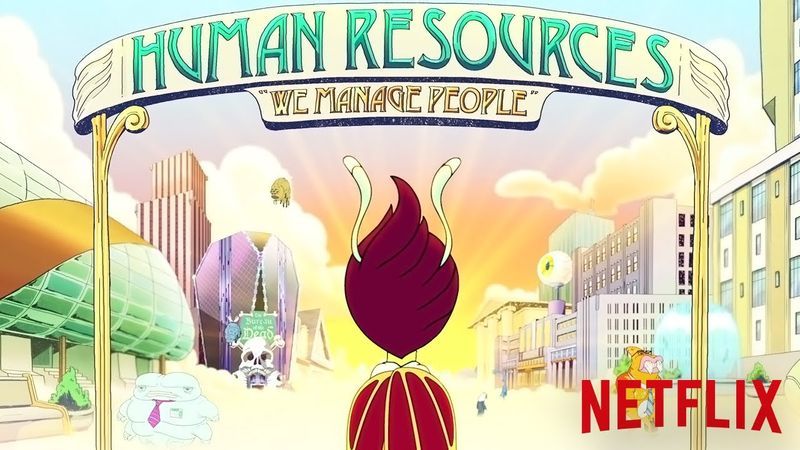 వినోదం
వినోదం
మానవ వనరుల విడుదల తేదీ: 'బిగ్ మౌత్' స్పినోఫ్ను మనం ఎప్పుడు ఆశించవచ్చు?
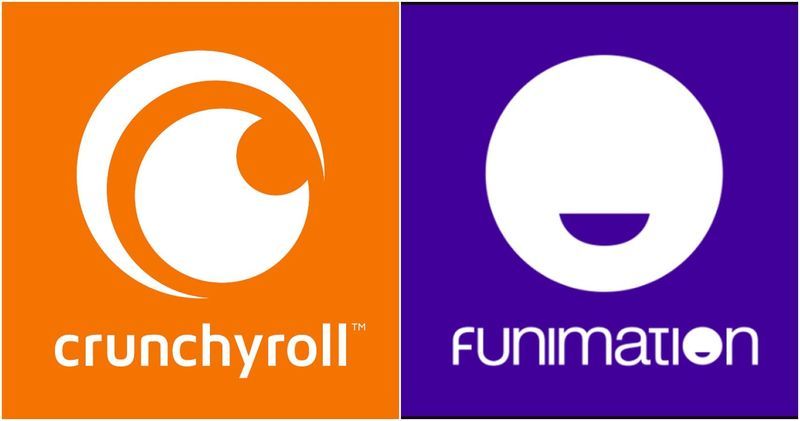 ఫీచర్ చేయబడింది
ఫీచర్ చేయబడింది
Crunchyroll vs Funimation: ఉత్తమ అనిమే సైట్ ఏది?
 వినోదం
వినోదం
నేనే లీక్స్ కొడుకు బ్రెంట్ థాంక్స్ గివింగ్ సమయానికి స్ట్రోక్ రిహాబిలిటేషన్ పూర్తి చేశాడు
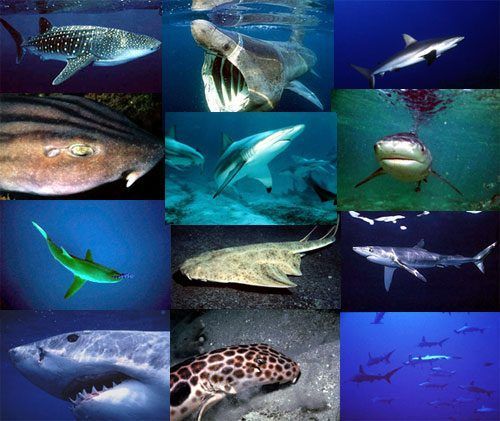 ఫీచర్ చేయబడింది
ఫీచర్ చేయబడింది
ప్రపంచవ్యాప్తంగా 15 అత్యంత ప్రజాదరణ పొందిన సొరచేప రకాలు
 తాజా
తాజా
ఓజీ ఓస్బోర్న్కి 'డై ఇన్ క్రేజీ అమెరికాలో' ఇష్టం లేదు, తిరిగి ఇంగ్లాండ్కు వెళ్లాలని నిర్ణయించుకున్నాడు
 తాజా
తాజా
ల్యూక్ బ్రయాన్ భార్య కరోలిన్ 'అనుకోని హిప్ సర్జరీ' తర్వాత చిత్రాన్ని పోస్ట్ చేసింది
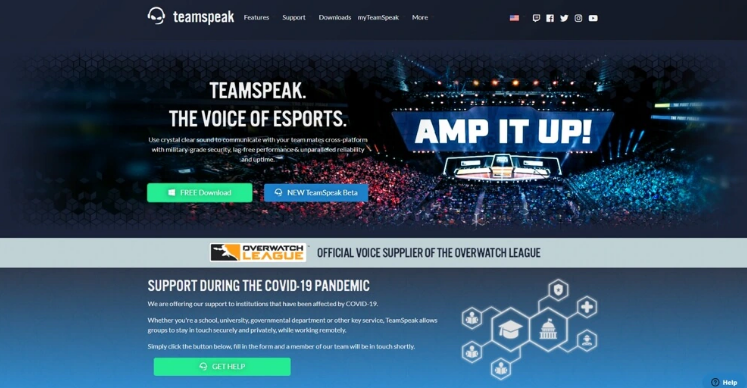 సాంకేతికం
సాంకేతికం
సారూప్య లక్షణాలతో 10 ఉత్తమ డిస్కార్డ్ ప్రత్యామ్నాయాలు

మీ ఉత్సాహాన్ని అరికట్టండి అక్టోబర్లో సీజన్ 11కి చేరుకోండి

బాబ్ ఇగెర్ నెట్ వర్త్ మరియు డిస్నీ యొక్క CEO గా తిరిగి వచ్చినప్పుడు జీతం

ఆల్ టైమ్ 10 ఉత్తమ డాగ్ సినిమాలు

కెల్లీ రిపా దీపావళిని జరుపుకుంటుంది, బాలీవుడ్ పాటల్లో తన డ్యాన్స్ స్కిల్స్ను ప్రదర్శించింది


